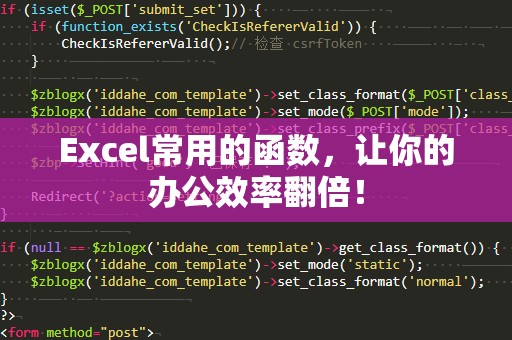随着数据分析和处理需求的不断增多,Excel作为一款强大的办公软件,已经成为了许多人日常工作中不可或缺的工具。尤其是在需要对海量数据进行整理和分析时,Excel中的VLOOKUP函数无疑是最常用的函数之一。VLOOKUP(纵向查找)可以帮助我们根据某一特定条件从另一个数据表中提取相关信息,极大地简化了数据处理的难度和复杂度。很多用户可能不清楚,VLOOKUP函数不仅可以在单一条件下进行查找,还可以通过一些技巧实现跨表多条件匹配,帮助我们在复杂的工作中游刃有余。
VLOOKUP跨表多条件匹配的挑战

在许多实际工作中,我们往往需要同时根据多个条件,从不同的表格中提取信息。例如,财务人员在核对账单时,可能需要根据“客户名称”和“交易日期”两个条件,从多个表格中查找对应的付款金额。这时候,传统的VLOOKUP函数只能在单一条件下使用,而无法满足多个条件的查找需求。
Excel并不是没有解决方案。通过一些小技巧,我们可以使用VLOOKUP函数实现跨表多条件匹配,极大地提高工作效率。下面,我们就来具体介绍一下如何使用VLOOKUP函数来实现这一目标。
如何实现VLOOKUP跨表多条件匹配
要实现VLOOKUP跨表多条件匹配,我们可以利用Excel中的“辅助列”技巧,将多个条件合并为一个唯一的标识符,然后通过VLOOKUP函数进行查找。具体操作步骤如下:
准备数据表格:假设我们有两个表格,一个是“订单表”,另一个是“付款表”。在“订单表”中,我们有客户名称、订单编号和交易日期等信息,而在“付款表”中,我们有客户名称、交易日期和付款金额等信息。
创建辅助列:在两个表格中,我们分别新增一列,合并多个条件。比如,在“订单表”中,我们可以在新增的辅助列中使用公式=A2&B2,其中A2是客户名称,B2是交易日期。这样,辅助列就会生成一个由客户名称和交易日期组合而成的唯一标识符。
在目标表格中使用VLOOKUP:在“付款表”中,我们可以使用VLOOKUP函数查找与“订单表”中合并后的条件匹配的付款金额。假设我们在“付款表”中的A列和B列分别有客户名称和交易日期数据,我们可以在C列使用公式=VLOOKUP(A2&B2,'订单表'!D:E,2,FALSE),其中D:E是“订单表”中的辅助列和付款金额列,2表示我们想要返回付款金额所在的列。
通过这种方法,VLOOKUP就能根据多个条件实现跨表匹配,从而大大简化了数据查询和对账的过程。
跨表多条件匹配的优势
高效简便:VLOOKUP跨表多条件匹配无需复杂的编程或多步骤操作,简单的公式就能完成工作,既节省时间,又提升了工作效率。
灵活性强:通过合并多个条件,可以灵活地根据不同的需求进行查找,满足各种数据处理场景。
减少出错率:相比手动查找和比对数据,使用VLOOKUP函数进行自动匹配,能够大大减少人工错误,确保数据的准确性。
VLOOKUP也有其局限性,例如它只能向右查找,不能处理从右向左的查找需求。在这些情况下,我们可以考虑使用其他函数(如INDEX和MATCH组合)来补充VLOOKUP的不足。
常见问题及解决方案
尽管VLOOKUP函数非常强大,但在实际应用过程中,仍然会遇到一些常见问题。我们将探讨一些常见的挑战和解决方法,帮助大家更加顺利地使用VLOOKUP进行跨表多条件匹配。
VLOOKUP找不到匹配项:如果VLOOKUP找不到匹配项,可能是因为数据格式不一致。例如,客户名称中可能存在额外的空格,或者日期格式不同。为了解决这个问题,我们可以使用Excel的TRIM函数去除多余的空格,或者统一日期格式,使得匹配更加准确。
VLOOKUP无法匹配多个结果:VLOOKUP在查找时,只会返回第一个匹配的结果。如果需要返回多个匹配项,可以考虑使用数组公式(例如,INDEX和MATCH的组合),或者利用Excel的高级筛选功能来筛选出所有符合条件的数据。
跨表匹配时的效率问题:当数据量非常庞大时,使用VLOOKUP进行跨表查找可能会导致Excel运行缓慢。为了提高效率,可以考虑使用数据透视表或PowerQuery等工具,来减少复杂公式的使用,进一步优化性能。
高级技巧:使用数组公式提升匹配效率
如果你希望在VLOOKUP的基础上进一步提升跨表匹配的效率和灵活性,可以尝试使用数组公式。数组公式能够处理复杂的多条件匹配,并返回多个结果。例如,假设我们有一个订单表和付款表,需要根据多个条件进行查找,可以使用以下数组公式:
=INDEX('付款表'!C:C,MATCH(1,('付款表'!A:A=A2)*('付款表'!B:B=B2),0))
这个公式通过在多个条件下进行匹配,能够返回符合条件的付款金额。数组公式相较于普通公式,能够更高效地处理复杂的数据匹配和查找任务。
VLOOKUP跨表多条件匹配无疑是Excel中一项极为实用的技巧,能够帮助我们更加高效地处理和分析数据。通过合理使用辅助列、VLOOKUP函数以及其他高级技巧,我们不仅可以轻松完成复杂的查找任务,还能提高数据处理的效率,避免人工错误。无论你是财务人员、销售人员,还是其他领域的数据分析人员,掌握这一技巧都将使你在日常工作中游刃有余,提升工作效率,减少时间成本。希望今天的分享能够帮助你在Excel的世界中更进一步!